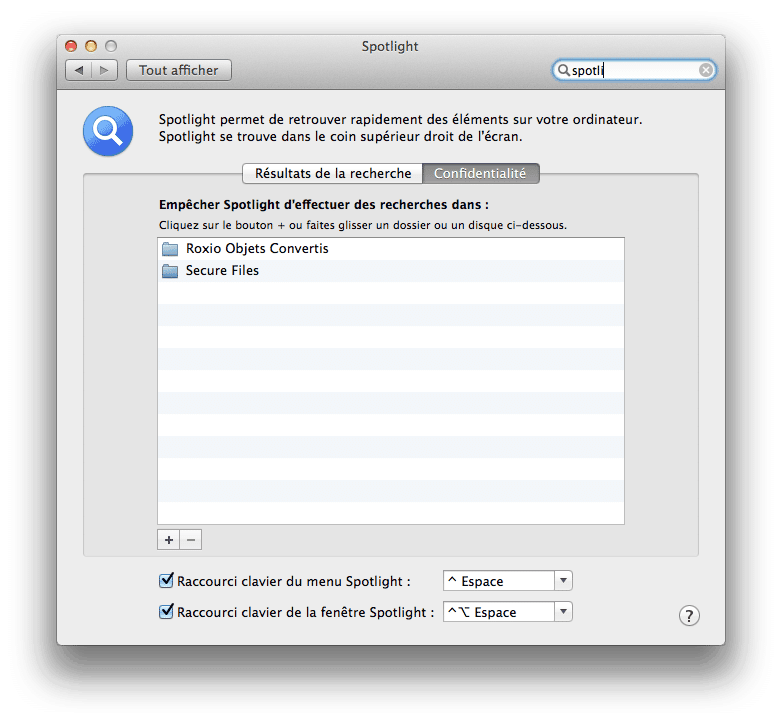Vous avez des dossiers sensibles sur votre Mac et ne souhaitez pas que quelqu'un tombe dessus par inadvertance bien qu'ils soient bien cachés ? Alors assurez vous de les cacher également de la recherche Spotlight !
Cacher vos fichiers de la recherche Spotlight
La méthode est assez simple à mettre en place, vous pouvez réunir tous vos fichiers sensibles dans un seul dossier pour vous faciliter la tâche ou bien encore les sélectionner les uns après les autres. À vous de choisir ce que vous préférez.
Une fois que vous savez quels fichiers seront à cacher de la recherche Spotlight, tout ce que vous aurez à faire sera de :
- Vous rendre dans les Préférences Systèmes
- Choisir l'icône Spotlight
- Aller dans l'onglet Confidentialité
- Cliquer sur le bouton "+"
- Ajouter vos dossiers ou fichiers à cacher de la recherche
- Vérifier qu'ils sont bien cachés
Voilà, vos dossiers sont cachés de vos recherches ! Si vous souhaitez également les sécuriser un peu plus, jetez un oeil sur cet article.